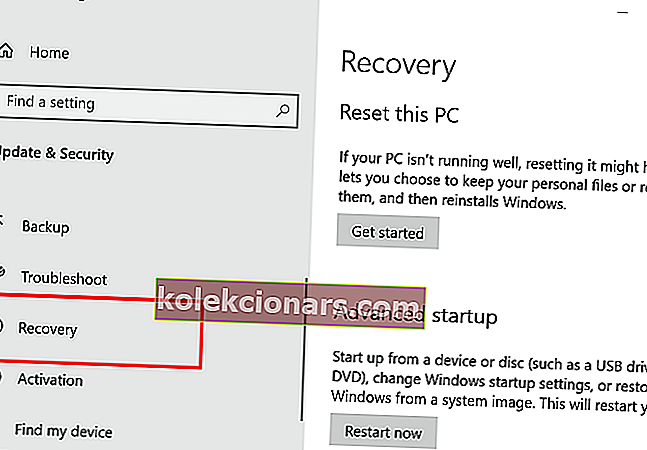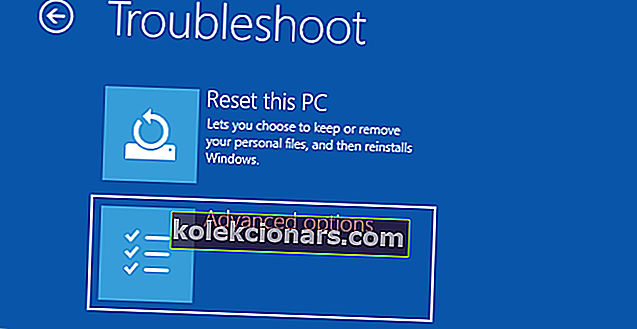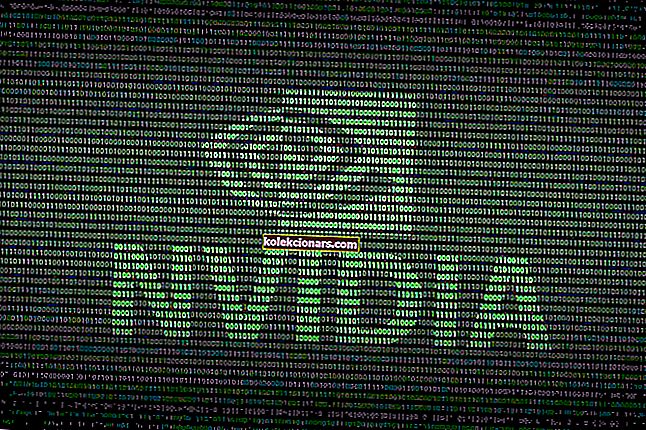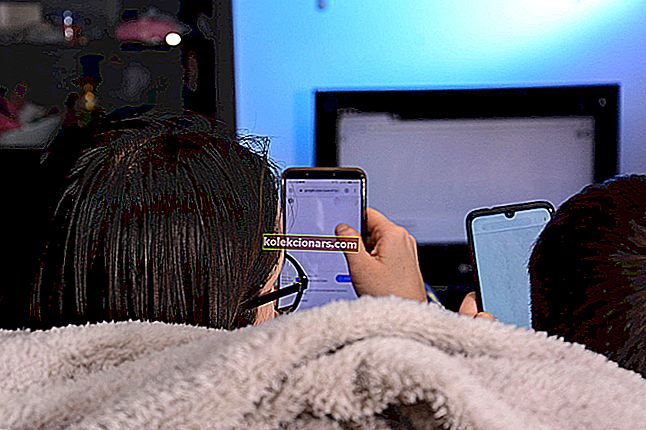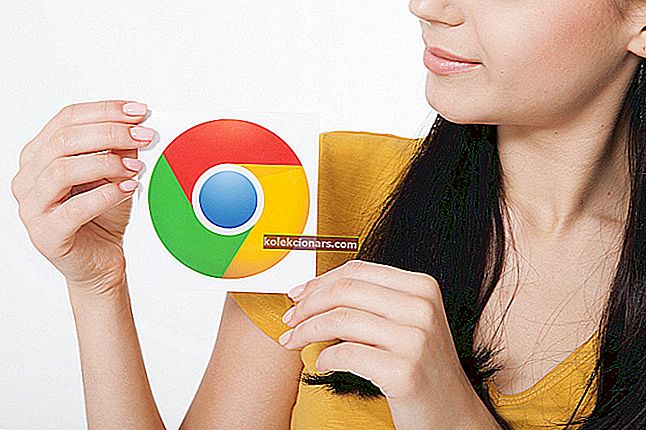- Πολλοί χρήστες προτιμούν να παίζουν παιχνίδια στις συσκευές τους Windows 10 χρησιμοποιώντας το χειριστήριο χωρίς να επενδύουν σε άλλο ακριβό gamepad.
- Τώρα μπορείτε εύκολα να συνδέσετε τον ελεγκτή PS3 στον υπολογιστή σας και σε αυτό το άρθρο, θα σας δείξουμε τα συγκεκριμένα βήματα.
- Επισκεφθείτε τον τρόπο Hub για πιο συναρπαστικούς οδηγούς και πληροφορίες.
- Βεβαιωθείτε ότι δεν ξεχάσετε να δείτε την ειδική ενότητα παιχνιδιών για πιο χρήσιμο περιεχόμενο.

Τα Windows 10 συνδέονται στενά με την κονσόλα Xbox One της Microsoft, αλλά υπάρχουν κάποιες εξαιρέσεις που μπορούν να γίνουν.
Για παράδειγμα, μπορείτε να χρησιμοποιήσετε το πικρότερο χειριστήριο του Xbox ως το κανονικό χειριστήριο του υπολογιστή σας, με το μικρό κόλπο που θα σας δείξω σε αυτό το άρθρο.
Εάν διαθέτετε κονσόλα PlayStation και δεν θέλετε να ξοδέψετε χρήματα σε ακριβά gamepad για τους υπολογιστές τους, υπάρχει μια λύση που θα σας επιτρέψει να χρησιμοποιήσετε το χειριστήριο που έχετε ήδη.
Σε αυτό το άρθρο, θα διερευνήσουμε πώς μπορείτε να χρησιμοποιήσετε έναν ελεγκτή PlayStation 3 με τα Windows 10, οπότε συνεχίστε να διαβάζετε.
Πώς μπορώ να χρησιμοποιήσω τον ελεγκτή PlayStation 3 σε υπολογιστή με Windows;
1. Χρησιμοποιήστε λογισμικό τρίτου μέρους

Για μια εμπειρία παιχνιδιού χωρίς σφάλματα είναι πάντα καλή ιδέα να χρησιμοποιείτε ειδικό λογισμικό που θα διασφαλίζει ότι όλα τα προγράμματα οδήγησης θα είναι ενημερωμένα. Ένα εργαλείο που κάνει ακριβώς αυτό, είναι το DriverFix.
Αυτό το λογισμικό θα διατηρήσει τον ελεγκτή σας συνδεδεμένο στον υπολογιστή και θα σας κρατήσει μακριά από τη σύνδεση / αναγνώριση σφαλμάτων ενώ παίζετε παιχνίδια.
Το DriverFix είναι αξιόπιστο, γρήγορο, αποδοτικό και τα προγράμματα οδήγησης θα ενημερωθούν σε σύντομο χρονικό διάστημα.
Μόλις το κατεβάσετε, βεβαιωθείτε ότι έχετε επιλέξει το Surface Pro και από εκεί το λογισμικό θα συνεχίσει να ενημερώνει και να διορθώνει τυχόν παλιά, χαμένα ή κατεστραμμένα προγράμματα οδήγησης.

DriverFix
Αποκτήστε μια εμπειρία παιχνιδιού χωρίς σφάλματα με την καλύτερη ενημέρωση προγράμματος οδήγησης. Δοκιμάστε το καλύτερο λογισμικό τώρα! Δωρεάν δοκιμή Επισκεφτείτε τον ιστότοπο2. Χρησιμοποιήστε το Motioninjoy

Έτσι, για να μπορέσετε να λειτουργήσετε το gamepad PS3 στα Windows 10, πρέπει πρώτα να κάνετε μερικά πράγματα. Το πρώτο πράγμα που πρέπει να κάνετε είναι να κατεβάσετε το κατάλληλο πρόγραμμα οδήγησης για το χειριστήριο PlayStation 3.
Υπάρχουν πολλοί οδηγοί αυτού του είδους, αλλά σας προτείνουμε να κατεβάσετε το Motioninjoy.
Εντάξει, οπότε κατεβάσατε και εγκαταστήσατε το πρόγραμμα οδήγησης, αλλά το χειριστήριο PS3 εξακολουθεί να μην λειτουργεί στον υπολογιστή σας Windows 10; Λοιπόν, αυτό είναι φυσιολογικό, επειδή η Microsoft δεν θα σας επιτρέψει να χρησιμοποιήσετε υλικό PS3 από προεπιλογή.
Επομένως, πρέπει να κάνετε ένα μικρό κόλπο, που ονομάζεται απενεργοποίηση της εφαρμογής υπογραφής προγράμματος οδήγησης , για να μπορείτε να έχετε το PlayStation 3 gamepad σε υπολογιστή με Windows 10.
Για να απενεργοποιήσετε την εφαρμογή υπογραφής προγράμματος οδήγησης, ακολουθήστε τα εξής βήματα:
- Μεταβείτε στο μενού Έναρξη και ανοίξτε τις Ρυθμίσεις .
- Μεταβείτε στην ενημέρωση και την ασφάλεια.
- Επιλέξτε Ανάκτηση από το αριστερό πλαίσιο.
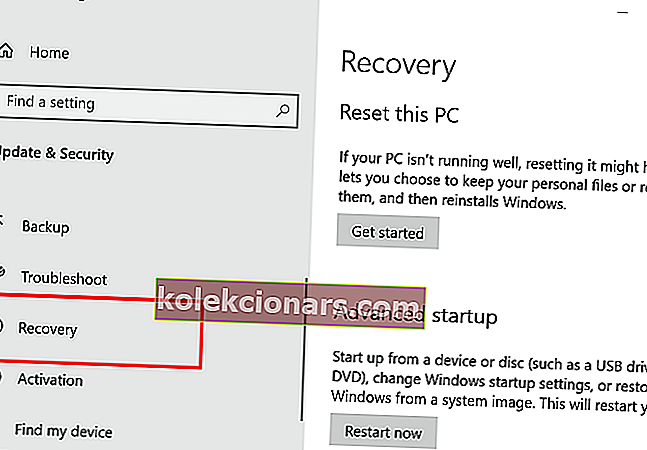
- Στην ενότητα Ανάκτηση, επιλέξτε Σύνθετη εκκίνηση .
- Ο υπολογιστής σας θα επανεκκινηθεί και θα λάβετε προηγμένες επιλογές εκκίνησης στην επόμενη εκκίνηση
- Σε αυτές τις επιλογές, επιλέξτε Αντιμετώπιση προβλημάτων .
- Τώρα μεταβείτε στις Επιλογές για προχωρημένους και επιλέξτε Ρυθμίσεις εκκίνησης.
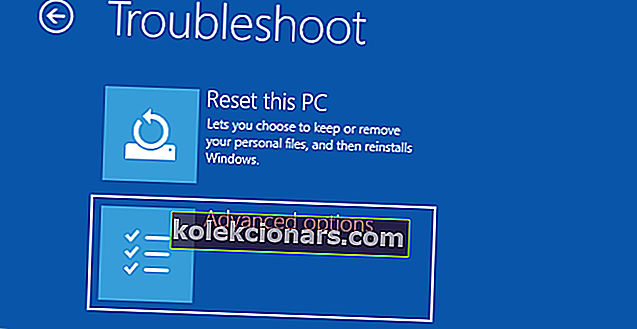
- Ο υπολογιστής θα επανεκκινήσει ξανά και θα σας δώσει τη λίστα των ρυθμίσεων εκκίνησης που μπορείτε να αλλάξετε.
- Θα πρέπει να αναζητήσετε Απενεργοποίηση εφαρμογής υπογραφής προγράμματος οδήγησης , για να απενεργοποιήσετε αυτήν την επιλογή, πατήστε F7.
- Επανεκκινήστε τον υπολογιστή σας και εκκινήστε κανονικά.
Αφού απενεργοποιήσετε την εφαρμογή υπογραφής προγράμματος οδήγησης, τα προγράμματα οδήγησης Motionjoy θα πρέπει να λειτουργούν καλά.
Αφού ρυθμίσετε τα προγράμματα οδήγησης, ακολουθήστε τις οδηγίες από το Motionjoy και θα μπορείτε να χρησιμοποιήσετε το χειριστήριο PlayStation 3 στον υπολογιστή σας Windows 10.
3. Χρησιμοποιήστε το dongle Bluetooth

- Βεβαιωθείτε ότι έχετε εγκαταστήσει τα πιο πρόσφατα προγράμματα οδήγησης Xbox 360 στον υπολογιστή σας.
- Συνδέστε τον ελεγκτή PS3 με το USB σας.
- Τώρα, κατεβάστε τα προγράμματα οδήγησης XInput Wrapper.
- Αποσυμπιέστε το αρχείο χρησιμοποιώντας το WinRAR (ή οποιοδήποτε άλλο λογισμικό συμπίεσης) και εκτελέστε το αρχείο ScpDriver.exe από το φάκελο ScpServerbin .
- Ολοκληρώστε τη διαδικασία εγκατάστασης.
- Επανεκκινήστε τον υπολογιστή σας.
Αυτό είναι. Αφού το εκτελέσετε, θα πρέπει να μπορείτε να χρησιμοποιήσετε τον ελεγκτή PS3 με επίσημα προγράμματα οδήγησης Xbox 360.
Μπορείτε επίσης να δείτε τους καλύτερους ελεγκτές στην αγορά εδώ. Εάν έχετε περισσότερες ερωτήσεις, μη διστάσετε να τις ρίξετε στην παρακάτω ενότητα σχολίων.
Σημείωση του συντάκτη: Αυτή η ανάρτηση δημοσιεύθηκε αρχικά τον Αύγουστο του 2015 και έκτοτε ανανεώθηκε και ενημερώθηκε τον Σεπτέμβριο του 2020 για φρεσκάδα, ακρίβεια και πληρότητα.